Guida su come aggiungere musica iTunes a iMovie
Una colonna sonora crea effettivamente l'atmosfera di qualsiasi videoclip, vlog e film. Se sei un aspirante editore, iMovie è un buon modo per iniziare. Questo software è ricco di funzionalità straordinarie che ogni editor video adorerebbe.
Ad esempio, ti consente di modificare le impostazioni del colore dei tuoi video, stabilizzare le parti traballanti, ridurre il rumore di fondo e molto altro.
E come parte del tuo editing, potresti voler aggiungere un pezzo di ottima musica in sottofondo. Ciò eleverà le emozioni degli spettatori e può creare o distruggere le tue clip. La musica di iTunes è una delle scelte più popolari quando si tratta di trovare le canzoni della migliore qualità.
Tuttavia, queste due funzionalità di Apple non sembrano mescolarsi bene. Non puoi semplicemente aggiungi la musica di iTunes a iMovie proprio così, devi trovare una buona alternativa per utilizzare le tue canzoni desiderate.
Scopriamo come puoi aggiungi la musica di iTunes a iMovie e completa il tuo progetto con un sorriso vincente.
Contenuto dell'articolo Parte 1. Puoi usare i brani iTunes acquistati in iMovie?Parte 2. Come aggiungere la musica di iTunes a iMovie?Parte 3. Sommario
Parte 1. Puoi usare i brani iTunes acquistati in iMovie?
Avere l'occhio creativo è un dono speciale ed essere in grado di trasformare queste clip in un grande film è eccezionale. iMovie dà il privilegio agli aspiranti produttori di video la possibilità di utilizzare un programma gratuito per cucire le loro scene in magia.
Puoi utilizzare iMovie sul tuo iPhone, iPad e Mac. Quello che devi fare è scaricare la versione corretta sul tuo dispositivo e iniziare a modificare.
Ma se hai bisogno di inserire una colonna sonora da batticuore, puoi utilizzare clip audio gratuite. Se ti stai chiedendo se puoi utilizzare un brano iTunes acquistato in iMovie, la risposta è sì e no.
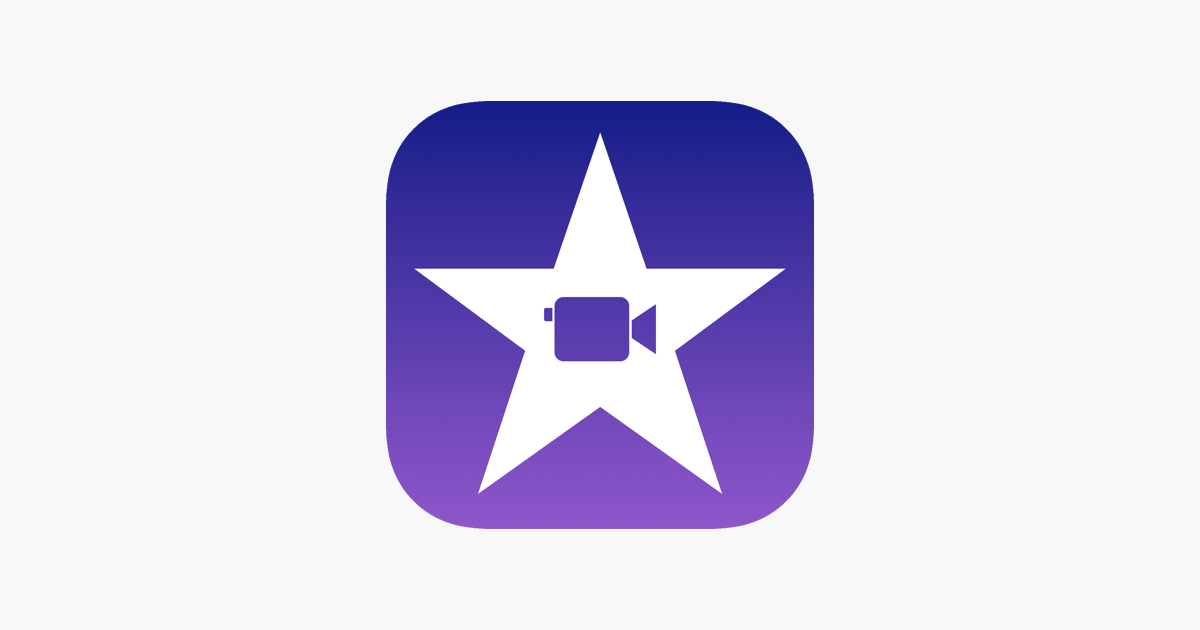
L'app Musica è una buona opzione per scaricare i brani da iTunes nel cloud o utilizzare iTunes sul computer per sincronizzare i brani dalla libreria di iTunes e utilizzarli invece su iMovie. Tuttavia, se la libreria Musica contiene file protetti o DRM, questi brani non sono disponibili.
Per utilizzare una canzone che hai acquistato dal iTunes Store, devi essere il detentore del copyright della canzone. Oppure un'altra opzione è se hai espresso il permesso del proprietario del copyright. Questa restrizione è stabilita da Apple per impedire la copia e l'uso illegali di qualsiasi brano di Apple Music.
Questo tipo di restrizione ha aperto la strada ad altri utenti per creare soluzioni alternative per aggiungi la musica di iTunes a iMovie. Scopri come nelle prossime parti.
Parte 2. Come aggiungere la musica di iTunes a iMovie?
Per dare al tuo film la migliore colonna sonora, hai anche bisogno di una canzone di alta qualità da abbinare, ma poi se la tua canzone desiderata è un file protetto in iTunes, allora cerca meglio i modi migliori per usare la canzone senza affrontare problemi.
Molti utenti della community suggeriscono di utilizzare il Giusto uso dottrina. Questo è un atto che consente un uso limitato di materiali protetti da copyright purché li utilizzi personalmente. Cosa significa questo?
Bene, se il film a cui stai lavorando è destinato ai tuoi amici e alla tua famiglia o è un video dedicato per la tua persona speciale, allora va bene.
A patto che tu non distribuisca le canzoni pubblicamente e ne tragga profitto. Ariana Grande non ti farà causa se vede che hai usato le sue canzoni per corteggiare il tuo altro significativo, ma ha tutto il diritto del mondo se vuole. Ma non sarebbe dolce ascoltare le tue canzoni in un video speciale?
Ad ogni modo, ecco i metodi che puoi seguire per utilizzare una canzone protetta da copyright:
#1. Converti i file M4P di iTunes in MP3
Il metodo più ideale per aggiungi la musica di iTunes a iMovie è prima convertirli. Puoi trasformare i file M4P di iTunes in MP3 senza perdere la qualità originale dei brani.
TunesFun Apple Music Converter può fare tutte queste conversioni per te. Fornisce una vasta gamma di formati di output compatibili con iMovie. Questo software manterrà i suoni di alta qualità e tutti i metadati intatti.
In effetti, non è necessario essere tecnici su queste cose, è sufficiente scaricare questo software e ottenere i seguenti vantaggi:
- Scarica oltre 50 milioni di brani Apple Music e iTunes
- Convertili in un'ampia gamma di file di output M4A, MP3, AC3, AAC, WAV, FLAC e altro
- 16x velocità di conversione
- Conversione senza perdita di iTunes M4P Music, Apple Music e audiolibri
- Supporta Windows e Mac
Anche se hai annullato l'abbonamento, i brani scaricati e convertiti saranno ancora lì dopo l'utilizzo TunesFun Convertitore di musica Apple. Hai ancora la possibilità di goderti la musica e usarla personalmente.
I passaggi su come utilizzare TunesFun Apple Music Converter è semplice, segui questa guida per saperne di più:
- Scarica e installa TunesFun Convertitore di musica Apple.
Sul tuo computer, vai su un browser e scarica questo software. Segui la guida all'installazione su come ottenere questo software su Windows o Mac.
- Avvia il programma e seleziona i brani.
Dopo l'installazione TunesFun Apple Music Converter, aprilo e vai direttamente a caricare i brani o la Libreria. Assicurati che la tua musica di iTunes sia già stata scaricata per l'ascolto offline.

- Imposta il formato di output e la cartella di output.
Puoi scegliere di convertire i file M4P di iTunes in MP3 o altri formati audio in Impostazioni di output. Questa opzione ti chiederà anche di impostare la cartella di destinazione del file dopo la conversione

- Fare clic su Converti e attendere.
La conversione dipende dal numero di brani che hai caricato. Di solito non ci vuole molto tempo, tuttavia, se hai caricato molto di più, aspettati un piccolo ritardo.

Ora che hai convertito la musica di iTunes di tua scelta usando TunesFun Apple Music Converter, ora puoi usarli per il tuo progetto iMovie.
# 2. Aggiungi iTunes Music a iMovie
iMovie ti consente di accedere a tutti i file dalla tua libreria. Oltre a ciò, puoi anche utilizzare brani da altre fonti e formati come file MP3, MP4, M4A, WAV e AIFF, purché non siano DRM.
Scopri altri passaggi di seguito su come aggiungere iTunes Music a iMovie:
Su un Mac
Se hai scaricato brani da un browser sul tuo Mac, puoi anche aggiungerli al tuo progetto iMovie. Ecco come:
- Sul tuo progetto iMovie, trova e seleziona Audio in alto. Fai clic su Musica nell'elenco Librerie, quindi cerca i brani adatti
- Puoi visualizzare l'anteprima dei brani facendo clic sul pulsante di riproduzione accanto a ciascuno.
- Quando hai finalmente scelto il brano da utilizzare, trascinalo semplicemente sulla timeline e apporta le modifiche necessarie.
Su iPhone, iPad o iPod touch
- Per aggiungere musica al tuo progetto iMovie, tocca semplicemente il pulsante + Aggiungi media.
- Trova e seleziona Audio, quindi scegli La mia musica e infine tocca una categoria per sfogliare i brani.
- Tocca Aggiungi audio se hai scelto un brano particolare.
La canzone selezionata verrà automaticamente posizionata all'inizio del progetto e si adatterà in base alla lunghezza del filmato. Da qui, puoi modificare alcune impostazioni in modo che corrispondano a tutto.
Parte 3. Sommario
La scelta delle canzoni giuste per il tuo progetto iMovie è fondamentale perché può creare o distruggere l'intera cosa. La musica comunica con le nostre emozioni quindi bisogna stare attenti nel trovare le canzoni migliori. Tuttavia, se la musica desiderata è un file protetto, sarà ancora più difficile utilizzarla nel progetto.
Ma grazie a TunesFun Apple Music Converter, ha reso la conversione molto semplice con l'interfaccia intuitiva e una vasta gamma di impostazioni di output. Ora puoi aggiungere la musica di iTunes a iMovie senza problemi e finire il tuo progetto in tempo!
Lascia un commento